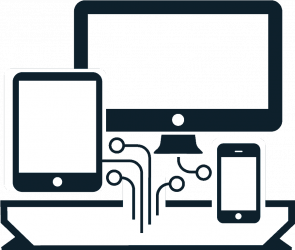1. Créer et diffuser le quiz :
La conception du quiz est simple et l’interface ergonomique ; il suffit de :
• cliquer sur un type de question et taper la question
• cliquer sur un type de réponse
il est ensuite facile de naviguer et réarranger l’ordre des questions et des réponses dans la colonne à gauche.
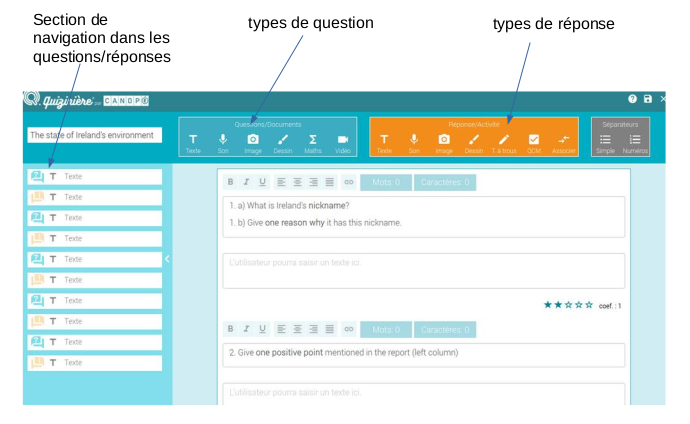
Une fois le quiz conçu, il suffit de revenir à la liste des modèles d’activités que vous aurez créé pour diffuser auprès des élèves.

Vous pourrez alors nommer votre quiz, choisir une date et une heure limite pour que les élèves fassent le quiz, un nombre de "copies" disponible (il peut-être judicieux de mettre un nombre un peu plus élevé que le nombre d’élèves dans le cas où l’un d’eux ait à refaire sa copie).
Cela générera un QR code, un lien d’accès direct au quiz ainsi qu’un code d’activité (à rentrer sur la page d’accueil de La Quizinière), donc 3 façons d’accéder au quiz.
2. Corriger les “copies” :
La page de diffusion aux élèves répertorie vos quiz diffusés, leur code d’accès, la date de diffusion, la date limite, ainsi que le nombre de "copies" déjà rendues.

Il est désormais possible, si vous le souhaitez, de donner un score ou une note à la copie remise. En cliquant sur la flèche en bout de ligne, vous accédez à la liste des copies, leur score et l’appréciation globale de la copie, ainsi que le code-copie de chaque élève (très pratique quand l’un d’eux oublie de le noter ou le perd). En outre, c’est sur cette page qu’apparaît le bouton de modification.....par exemple lorsque l’on souhaite repousser la date limite !
Cliquez sur la copie et vous entrez dans celle-ci pour la corriger.
Le score apparaît et évolue à mesure de la correction de la copie. Chaque question est corrigée en cliquant sur l’émoticone correspondante (0%-25%-50%-75%-100%) et il est possible d’ajouter un commentaire pour la question en ouvrant la bulle à côté des émoticones. Enfin, au pied de la copie s’affiche le cadre pour l’appréciation globale.
3) Et pour les élèves ?
Comme indiqué dans la partie 1, les élèves accèdent au quiz soit en cliquant sur un lien direct, soit en flashant un QR code, soit en entrant le code d’activité dans le cadre prévu à cet effet sur la page d’accueil de La Quizinière.
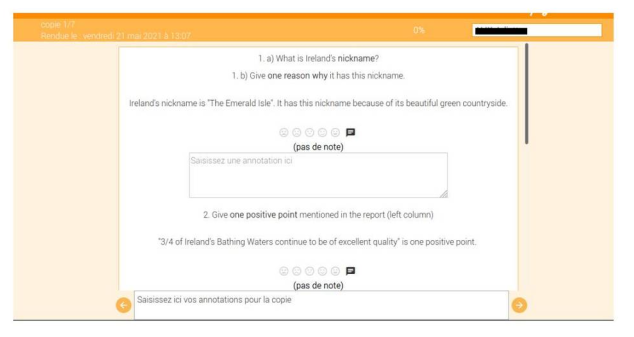
Pour des raisons de données, l’élève renseignera un pseudo ou des initiales (pas de nom complet, ceci est clairement mentionné par le site). Une fois l’activité complétée, l’élève peut soit enregistrer sa copie et l’envoyer plus tard (mais avant la date limite !*) soit l’envoyer immédiatement. Dans les 2 cas, un code-copie s’affichera. L’élève pourra s’en servir pour retourner à sa copie enregistrée pour la modifier et/ou l’envoyer, ou bien pour accéder à sa copie après la correction de l’enseignant.
* la copie d’un élève qui aurait enregistré sa copie mais oublié de l’envoyer avant la date limite apparaitra comme copie temporaire dans la liste de l’enseignant qui y aura accès une fois la date limite passée.
4) En conclusion :
Que ce soit en évaluation formative, en activité d’entrainement ou de révision avant un test, en évaluation sommative, et bien d’autres situations, l’outil Quizinière de Canopé permet de créer et diffuser des quiz auprès de nos classes puis de remettre une “copie” corrigée en ligne aux élèves.
L’outil propose divers types de questions (texte, son, image, vidéo, dessin....et même des formules mathématiques, par exemple pour les DNL mathématiques) ainsi que de réponses (texte, son, image, dessin, texte à trous, QCM, appariement) Il permet une diffusion simple du quiz. Les copies d’élèves sont ensuite accessibles aisément. La correction se fait en cliquant, pour chaque question, sur un émoticone qui génère un pourcentage de réussite. Enfin, une fois la correction terminée, l’élève peut revenir consulter sa copie grâce à un code-copie.
Il faut prendre son temps pour la prise en main lors de la conception du premier quiz mais une fois ce premier quiz conçu, La Quizinière s’avère un outil simple, ergonomique et efficace.